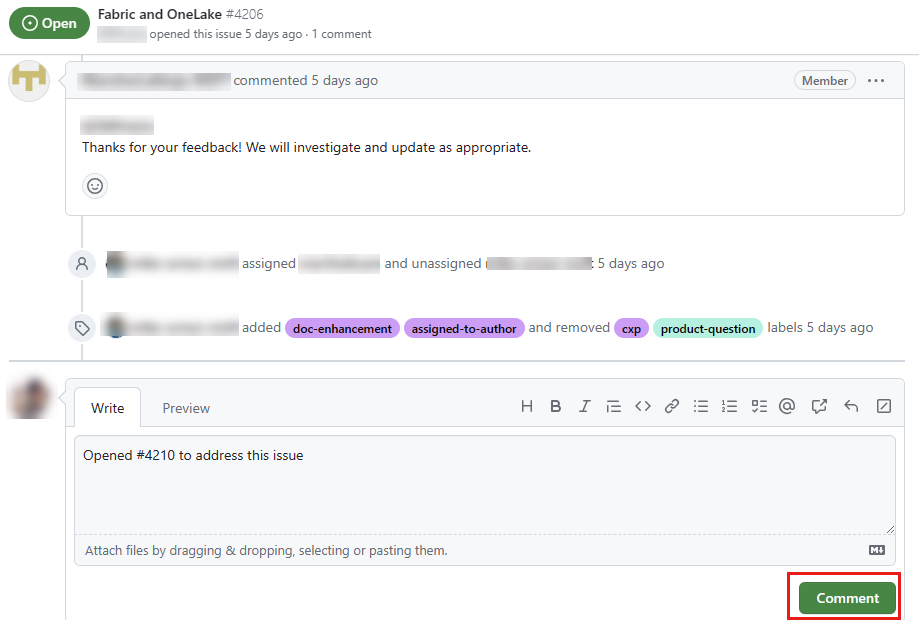Nuta
Dostęp do tej strony wymaga autoryzacji. Możesz spróbować się zalogować lub zmienić katalog.
Dostęp do tej strony wymaga autoryzacji. Możesz spróbować zmienić katalogi.
W tym artykule przedstawiono sposób tworzenia problemu z usługą GitHub dla dokumentacji środowiska Microsoft Learn związanej z produktami typu open source. Uczy również, jak poznać problemy innych użytkowników i dodać własne komentarze do nich lub otworzyć żądanie ściągnięcia, aby je rozwiązać.
Nasza dokumentacja produktu open source to ciągła praca w toku. Otrzymywanie dobrych problemów z usługą GitHub od współautorów pomaga nam skupić się na najwyższych priorytetach dla społeczności.
Oczywiście, jeśli wiesz, jak rozwiązać problem, zachęcamy do samodzielnego wprowadzania zmian, zamiast otwierania problemu.
Uwaga
Tylko produkty typu open source korzystające z środowiska opinii open source akceptują problemy z usługą GitHub. Aby uzyskać więcej informacji i listę uczestniczących repozytoriów, zobacz Używanie środowiska open source. Aby dowiedzieć się, jak przekazać opinię inną niż GitHub na platformie Microsoft Learn, zobacz Przekazywanie opinii na temat platformy Microsoft Learn.
Wymagania wstępne
- Utwórz konto usługi GitHub, jeśli go nie masz.
Utworzenie problemu
Przejdź do artykułu, na którym chcesz dodać komentarz.
Przewiń do dołu artykułu, w którym zobaczysz opcje przesyłania opinii. Wybierz pozycję Otwórz problem z dokumentacją, aby utworzyć nowy problem. Ta opinia jest specyficzna dla zawartości i jest śledzona jako problem w usłudze GitHub.
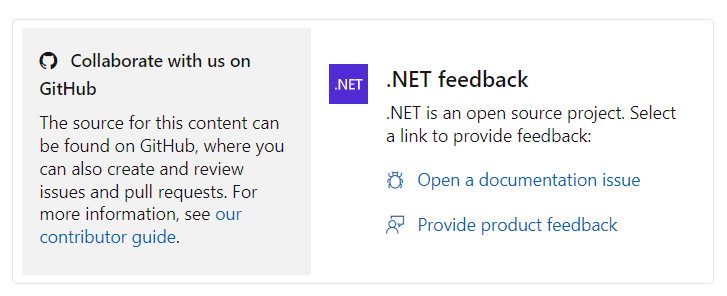
Opcjonalnie wybierz pozycję Przekaż opinię o produkcie, aby przejść do miejsca docelowego (na przykład do portalu opinii, usługi GitHub, adresu e-mail), gdzie możesz przekazać opinię na temat samego produktu. Ta opinia jest niezależna od zawartości i nie ma relacji z powrotem do oryginalnego artykułu.
System otwiera nowy problem w repozytorium GitHub, w którym jest przechowywana zawartość przeglądanego artykułu. Dodaj tytuł i opis; wszystkie inne pola powinny zostać wypełnione automatycznie. Po zakończeniu wybierz pozycję Prześlij nowy problem.

Tym bardziej szczegółowo podajesz, tym bardziej pomocny jest problem. Poinformuj nas, jakich informacji szukano, lub terminów wyszukiwania użytych do uzyskania do tego artykułu. Jeśli nie możesz rozpocząć pracy, powiedz nam, jak chcesz zacząć eksplorowanie nieznanej technologii. Możesz również dodać zrzuty ekranu lub pliki, aby ułatwić nam zrozumienie problemu.
I już! Problem został dodany do kolejki Problemy. Rozmowa o potrzebach rozpoczyna się od opisu problemów. Zespół ds. zawartości odpowie na te problemy z pomysłami dotyczącymi tego, co możemy dodać i poprosić o opinie.
Komentowanie problemu
Możesz skomentować dowolny problem w repozytorium, który obsługuje problemy z usługą GitHub. Możesz również dodać własne komentarze do utworzonego problemu.
Znajdź problem, nad którym chcesz skomentować. W przeglądarce przejdź do repozytorium GitHub, w którym chcesz sprawdzić problemy. Wybierz kartę Problemy , aby wyświetlić otwarte problemy dla tego repozytorium. Jeśli repozytorium ma wiele problemów, użyj paska Filtry , aby filtrować według etykiety, autora i nie tylko. Możesz też użyć paska wyszukiwania , aby wyszukać określone zapytania. Po znalezieniu problemu, który cię odwołuje, wybierz go, aby go otworzyć.
Tylko produkty typu open source korzystające z środowiska opinii open source akceptują problemy z usługą GitHub. Aby uzyskać więcej informacji i listę uczestniczących repozytoriów, zobacz Używanie środowiska open source.
Przeczytaj problem i wszelkie komentarze, które zostały już dodane przez inne osoby. Jeśli chcesz dodać komentarz, przewiń do dołu problemu i wprowadź komentarz w polu Pozostaw komentarz . Po zakończeniu wybierz pozycję Komentarz.
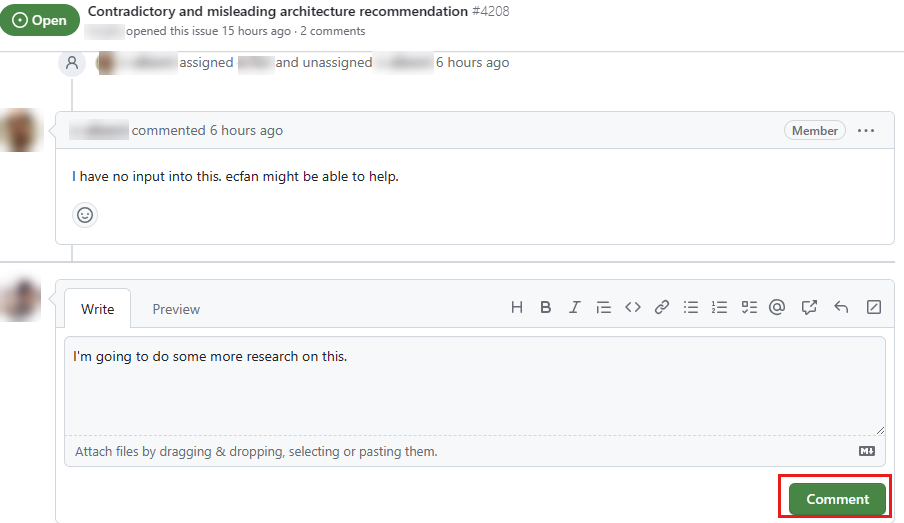
Otwieranie żądania ściągnięcia w celu rozwiązania problemów
Podczas przeglądania problemów możesz znaleźć ten, który wiesz, jak rozwiązać problem. Jeśli tak, możesz otworzyć żądanie ściągnięcia, aby rozwiązać ten problem. Aby uzyskać więcej informacji, zobacz Edytowanie dokumentacji w przeglądarce.
Po otwarciu żądania ściągnięcia w celu rozwiązania problemu wróć do problemu i dodaj komentarz, który łączy się z żądaniem ściągnięcia. Pomaga to śledzić problem i żądanie ściągnięcia razem. Użyj znaku funta (#), a następnie numeru żądania ściągnięcia, aby połączyć się z żądaniem ściągnięcia. Jeśli na przykład numer żądania ściągnięcia to 4210, wprowadź #4210 w komentarzu.